안녕하세요, 미네르바입니다~
먼저, 역시나 허접한 팁이라 송구스럽습니다만, 평소 삼톡에 계신분들께 너무 많은 은혜를 받았고,
저의 부족한 짤방에도 늘 따뜻하신 말씀과 관심을 주셔서, 뭘 어떻게 보답을 해 드려야 할지 늘 고민이였습니다.
근데 특별히 어떻게 보답해 드릴것도 없고 해서, 이렇게 대부분 이미 아시고 계시는 내용이지만,
혹시라도 궁금해 하시는 분들 계실까 해서 간략히 제가 주로 사용하는 팁 공유해 드립니다.
이미 아시는분들께서는 그냥 패스해 주세요^^ (굽신굽신)
구도 후보정이라고 해서 좀 거창하지만, 어떻게 보면 크롭의 연장선이라고 할 수 있습니다.
제가 사용하는 방법은 두 가지입니다.
(아참, 포토샵에서 기준으로 말씀드립니다)
첫째, Free Transform
둘째, Warp Transform
예제 사진과 함께 설명드리겠습니다.
1. Free Transform
실행방법 : (사진 파일 하나를 Open 하시고)
① 포토샵 메뉴 - Select - All
② Edit - Free Transform
Free Transform 으로 할수있는 일들은 사진 기울기 변경, 화각 변경, 화면 이동, 불필요한 부분 자르기, 사진 반듯하게 만들기 입니다.
1-1. Free Transform - 사진 기울기(수평, 화각) 변경
예제 사진은 기울기(수평)가 맞지 않았습니다, Free Transform 실행상태에서 화면의 모서리에 마우스 포인트를 가져 가시면,
화면을 전체 회전하실수있습니다.
이렇게 화면 전체를 회전시켜 기울기를 수정할수있습니다.
또 다른 방법은,
키보드 Ctrl 버튼을 누르신 상태에서 화면 모서리 부분에 나타나는 포인트들을 마우스로 잡아(클릭 상태 유지) 이동시켜,
해당 부분에 대한 변형을 자유롭게 하실수있습니다.
예제 사진처럼 아래 방향으로 화면 변형을 주어 기울기(수평)을 맞출수있습니다.
사진에 따라 각 모서리 부분을 잘 변형해 주시면 수평, 수직을 맞추시는데는 특별히 문제가 없으실듯합니다.
그리고, 위의 방법을 응용하시면 사진에 구성된 요소들을 반듯하게 만들수있습니다.
아래 예제사진에서 우측 건물이 보기싫게 기울어져 있습니다.
이부분을 위의 방법으로 우측 모서리를 이동 변형시켜 건물의 기울기를 바로잡았습니다.
또, 아래 예제에서도 좌측 건물과 우측 기둥의 기울어진 부분도 수정이 가능합니다.
(화면 좌, 우측 양쪽 동시에 모두 변경 가능)
와이드 앵글 사진의 경우, 그 나름의 맛이 있기 때문에 너무 지나친 변형보다는 적당히 보기좋을만큼의 변형을 권해드립니다.
1-2. Free Transform - 불필요한 부분 자르기 / 화면이동, 크기변경
물론, 화면 자르기 목적을 위해서는 크롭툴을 사용하셔도 되지만, 저는 Free Transform 이 이상하게 더 편리하였습니다.
먼저, Free Transform 실행 + 키보드 Shift 버튼을 누르신 상태.
화면 각 포인트 부분을 마우스로 잡아(클릭한 상태) 자유롭게 화면 크기 변경, 화면 이동을 하실 수 있습니다.
(키보드 Shift 버튼을 누르신 상태에서는 화면 비율이 유지되면서 변형됩니다)
이렇게 해서 화면에 불필요한 부분이나 좀 더 나은 화면 구성으로 이동을 하실수있습니다.
2. Warp Transform
실행방법 : (사진 파일 하나를 Open 하시고)
① 포토샵 메뉴 - Select - All
② Edit - Transform - Warp
Warp Transform 으로 할수있는 일은, 사진의 일부 영역만을 상,하,좌,우 이동시켜 변형을 줄 수 있습니다.
Free Transform 과의 차이점은 Free Transform 은 화면 전체가 영향을 받았다면, Warp Transform 은 선택한 해당 부분(영역)만을
기준으로 사진 변형이 가능합니다.
아래 예제를 보시면 화면 구성요소가 대부분 곡선으로 이루어진 사진입니다.
Warp Transform 를 사용하여 더욱 더 많은 곡선을 주어 저 사진의 고유 특징을 더 잘 살려줄 수 있습니다.
반대로, 보기싫게 굴곡이 심한 사진이나 화면 일부분이 튀어 나온 사진(수평선, 강가, 건물 외벽선 등)의 경우,
그것을 Warp Transform 를 이용하여 똑바르게 잡을 수도 있습니다.
또, 너무 왜곡이 심한 사진(와이드 앵글, 어안, 파노라마 등)도 일정부분 수정이 가능합니다.
Free Transform 과 Warp Transform 두 가지 모두, 변형 작업을 완료하시고 최종 사진에 적용시키기 위해서는
키보드 Enter 버튼을 탁!! 하고 시원하게 눌러 주세요^^ (화면 각 모서리에 있던 포인트들 사라짐)
좀 더 정확하게 수평,수직 변형 작업을 원하시면, Grid 옵션을 사용하여 기준선에 맞추어 정밀하게 조절 가능하십니다.
포토샵 메뉴 - View - Show - Grid
마치면서 한가지 더 말씀드리자면,
사진에 이미 속해 있는 구성요소나 구도를 이동시키고 짤라내고 변형시키는 것은 아주 쉬운 일입니다,
하지만, 구도 속에 없는 요소를 다시 삽입해 넣는것은 매우 어려운 일입니다.
그래서 저는 사진을 촬영할때, 화면을 약 10% 정도 더 넓게 보고 촬영을 합니다. (혹시 나중을 위해서^^)
NX1 | Aperture Priority | 50.00mm | ISO-100 | F5.6 | 1/400s | 0.00 EV | Centre Weighted Average | Auto WB | 2015-10-03 08:52:04
NX1 | Aperture Priority | 85.00mm | ISO-100 | F4.0 | 1/800s | 0.00 EV | Multi-Segment | Auto WB | 2015-10-03 09:22:26
NX1 | Aperture Priority | 16.00mm | ISO-100 | F4.0 | 1/1250s | 0.00 EV | Multi-Segment | Auto WB | 2015-10-03 09:56:27
NX1 | Aperture Priority | 38.00mm | ISO-100 | F5.6 | 1/250s | 0.00 EV | Multi-Segment | Auto WB | 2015-10-02 07:34:14
NX1 | Aperture Priority | 30.00mm | ISO-200 | F4.0 | 1/60s | 0.00 EV | Multi-Segment | Auto WB | 2014-01-21 14:51:11
NX1 | Aperture Priority | 16.00mm | ISO-200 | F6.3 | 1/3s | 0.00 EV | Multi-Segment | Auto WB | 2015-10-02 01:41:40
NX30 | Shutter Priority | 10.00mm | ISO-100 | F14.0 | 1/8s | -0.70 EV | Multi-Segment | Auto WB | 2014-07-05 00:11:09
NX30 | Aperture Priority | 12.00mm | ISO-100 | F6.3 | 1/100s | -0.30 EV | Centre Weighted Average | Auto WB | 2014-11-14 09:50:06
2 | 22.00mm | ISO-400 | F6.3 | 20.0s | 2015-04-03 13:47:17
NX300 | Aperture Priority | 12.00mm | ISO-100 | F9.0 | 0.8s | +1.00 EV | Multi-Segment | Auto WB | 2013-01-06 00:21:25
이렇게 허접한 내용 끝까지 읽어 주셔서 감사합니다.
위의 두가지 기능만 잘 활용하시면 사진의 구도 변경은 자유자재로 하실수있을것입니다.
저는 이것을 구도의 후보정 이라고 부르는데...
촬영당시 아무리 신경을 써서 잘 촬영을 한다고 해도, 실제 결과물을 보면 구도가 맘에 안든다든지
불필요한 부분이 들어 가 있다든지 하는 경우가 많습니다.
이런 경우, 간단히 수정을 하고 있습니다만,
혹시 고수님들 다른 좋은 방법 있으시면 함께 공유해주세요^^
늘 감사한 마음 가득한 삼톡... 삼톡은 사랑입니다~
편안하신 밤 되세요~~
감사합니다.
(평소 우리말 공부를 게을리하여 문법과 단어 철자에 문제가 많습니다 ㅠㅠ 넓으신 마음으로 용서해 주세요^^)
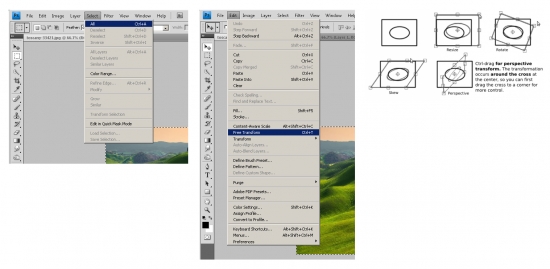
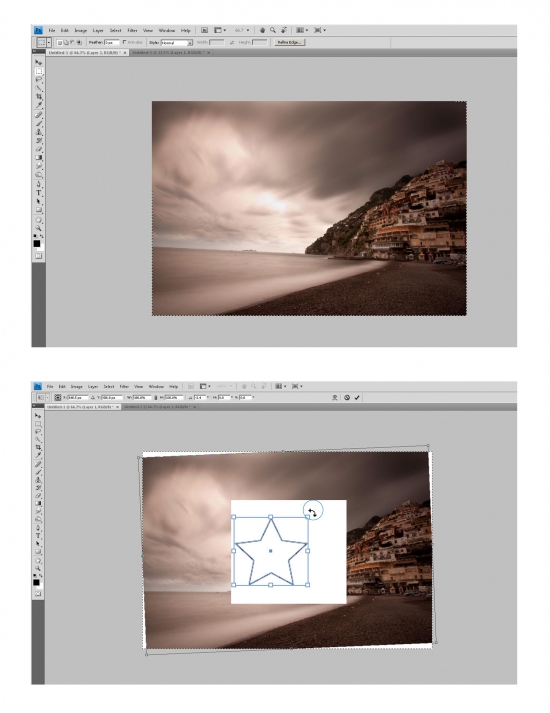
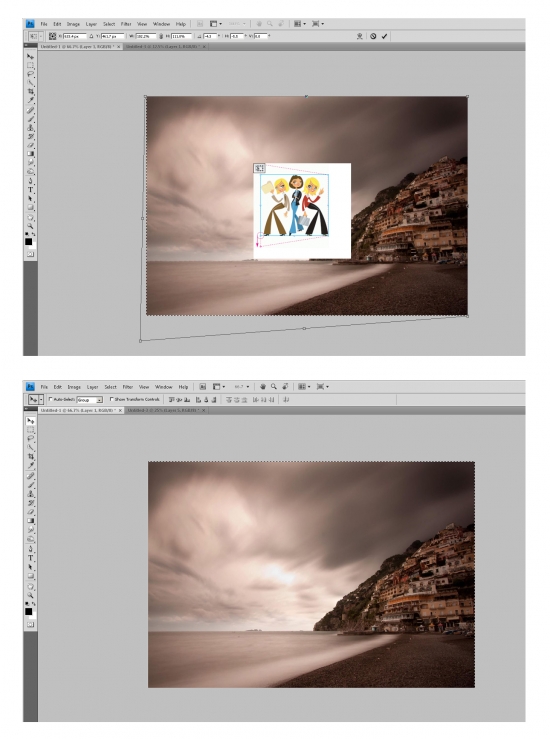
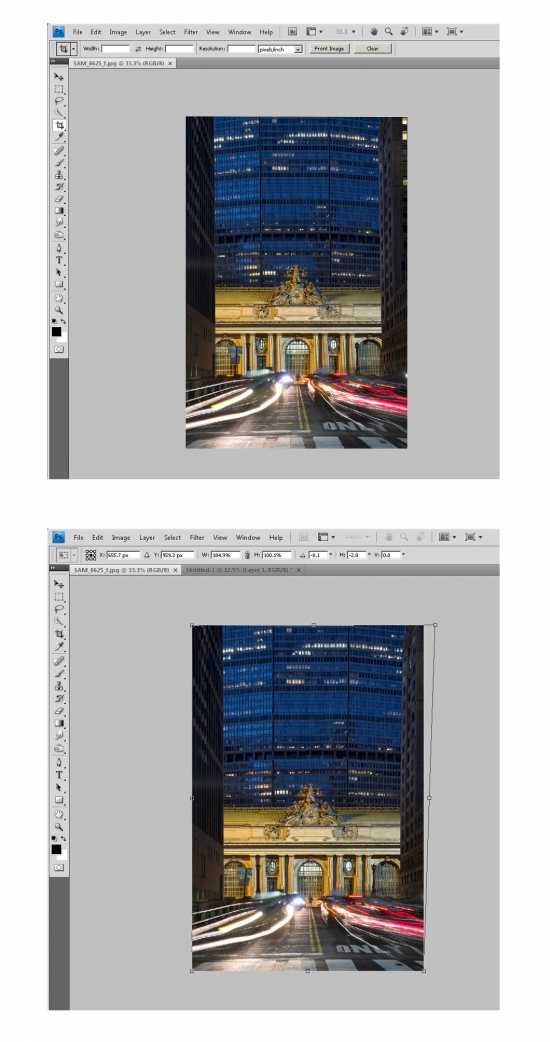
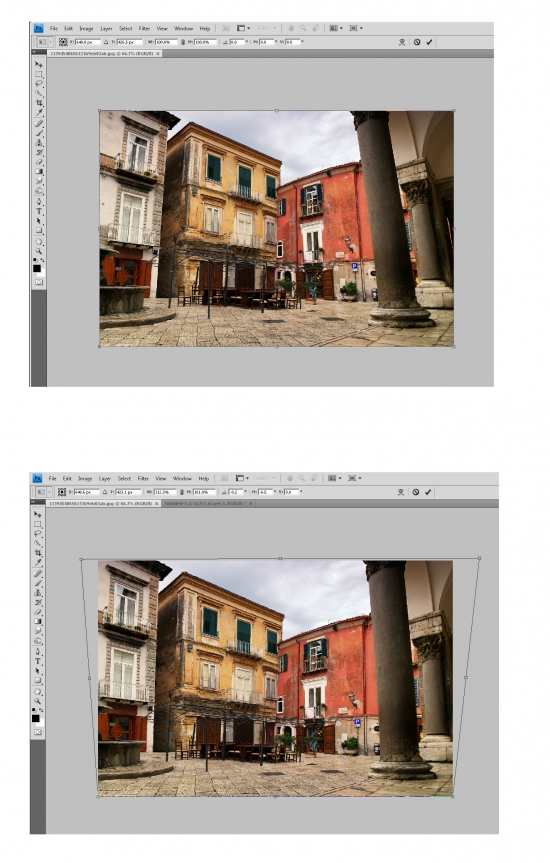
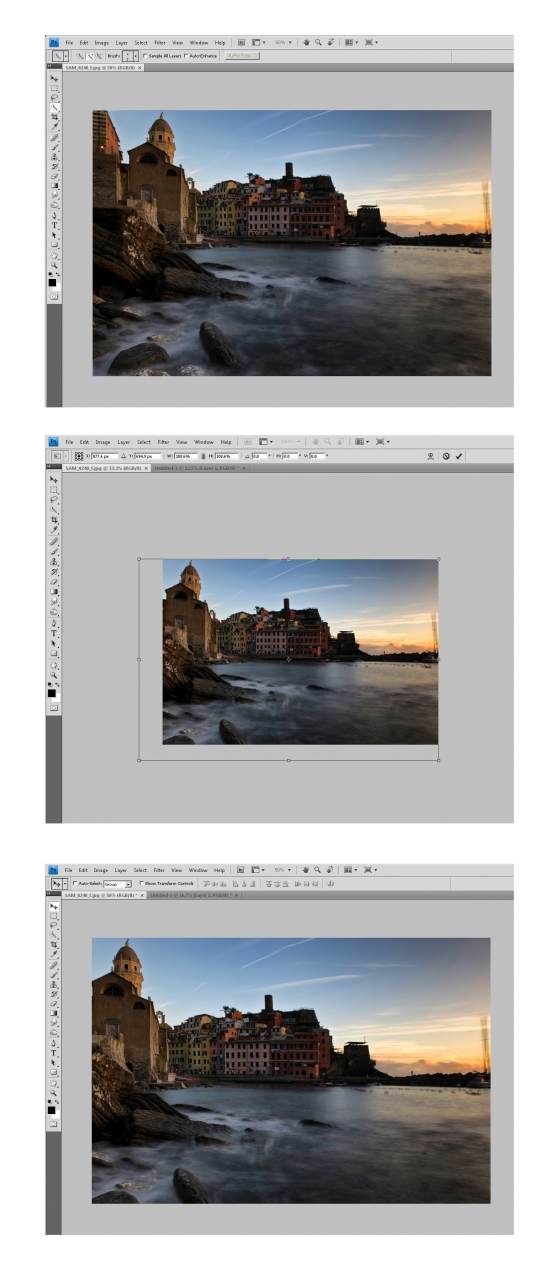

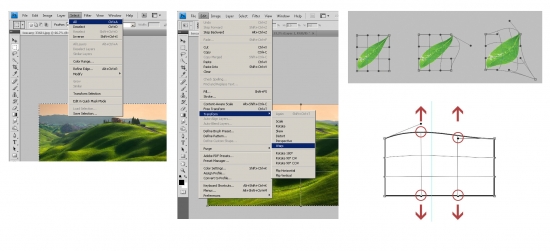
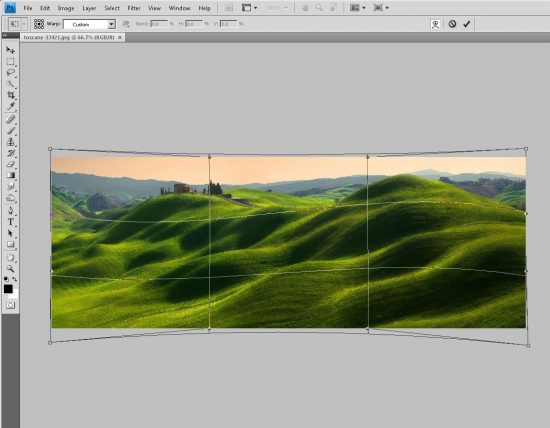

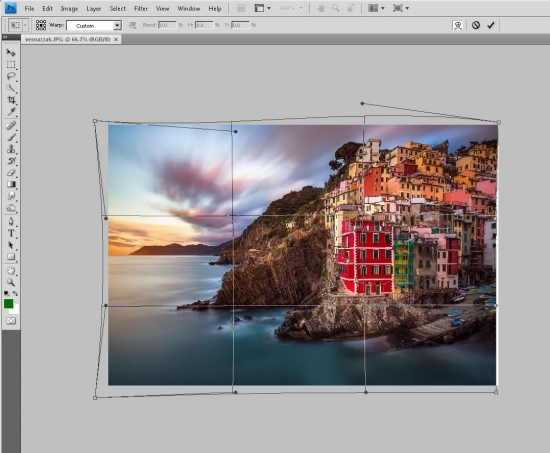
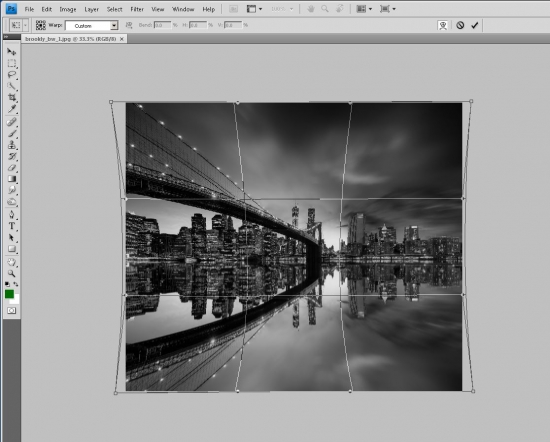
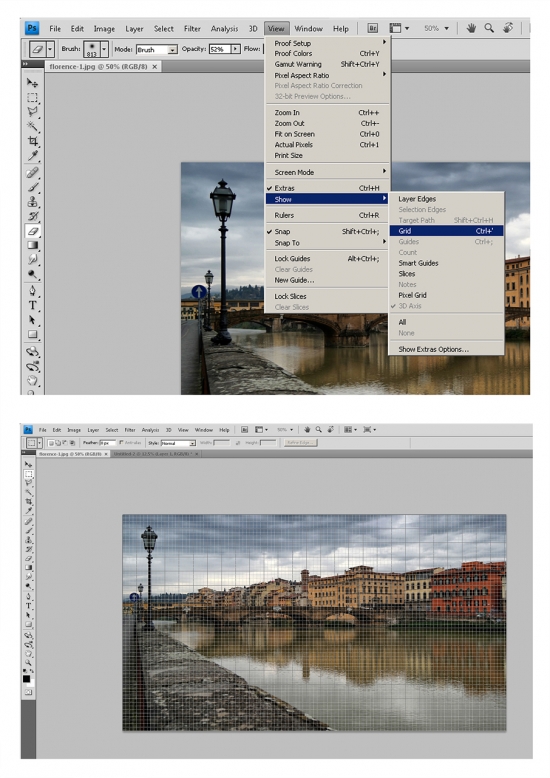












 덧글 56 접기
덧글 56 접기
 탈퇴한 회원
정말 정성으로 만들어진 포스팅입니다. 시간도 많이 들으셨을텐데 대단하십니다.
탈퇴한 회원
정말 정성으로 만들어진 포스팅입니다. 시간도 많이 들으셨을텐데 대단하십니다.
회원정보
아이디 : mirkira
닉네임 : ➶gradation™
포인트 : 353911 점
레 벨 : 골드회원(레벨 : 5)
가입일 : 2011-11-29 17:27
포토앨범보기 쪽지보내기